כיצד להשתמש בסורק PDF ב- OneDrive עבור iOS
יש דרך מהירה לסרוק מסמכים ולשמוראותם כקובצי PDF ל- OneDrive שלך בו זמנית. לאחרונה פרסמה מיקרוסופט אפליקציית OneDrive מעודכנת עבור iOS, הכוללת שורה של תכונות אחרות. הסורק החדש הוא התוספת הנוחה ביותר, ומסיר את הצורך להשתמש באפליקציות כמו עדשת Office הקיימת של מיקרוסופט. במאמר זה אנו מראים כיצד להשתמש בו.
סרוק מסמכים, תמונות, קבלות כקובצי PDF באמצעות הסורק החדש ב- OneDrive ל- iOS
אם אתה צריך לסרוק קבלה במהירות או מסמך שתופס את עינך, אין הרבה מה לעשות ברגע שמותקנים את אפליקציית OneDrive.
שלב 1: ודא ש- OneDrive מעודכן.

שלב 2: הפעל את OneDrive, בחר בכרטיסייה קבצים, הקש על לחצן הוסף ואז הקש על סרוק.
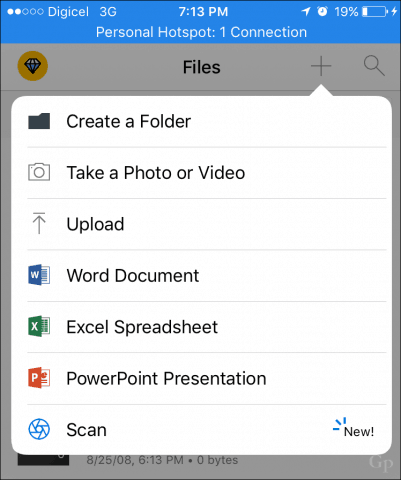
שלב 3: מקם את המצלמה על המסמך או התמונה שאתה רוצה לסרוק ואז הקש על לחצן המצלמה. שימו לב, תוכלו גם למטב את המצלמה לסוגים שונים של תכנים, כגון לוח לבן או כרטיס ביקור.
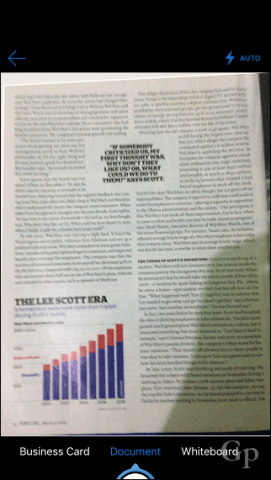
שלב 4: תן למסמך הסרוק שם ואז הקש על העלאה.
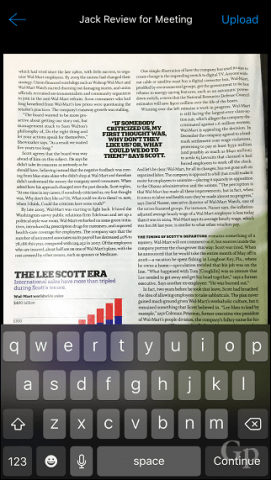
זהו, המסמך הסרוק נשמר כעת ב-OneDrive וסונכרן עם המכשירים האחרים שלך. אם אתה מעדיף להשתמש בשירות אחסון ענן אחר כמו Dropbox; יש לו גם תכונת סריקה, עיין במאמר שלנו על תכונות סריקת Dropbox לקבלת פרטים. עדשת אופיס עדיין עובדת, אם אתה מעדיף שיהיה לך יישום ייעודי. אם אתה משתמש במכשיר מבוסס Windows (מי לא), עיין במדריך לסריקת המסמכים שלנו לגבי הדרכים הרבות שאתה יכול לסרוק מסמכים.
תן לנו לדעת איך זה עובד בשבילך.










השאר תגובה